私はここに来たばかりです、私は釣りが大好きなチーズ愛好家です〜

1. pycharm の簡単な紹介 [その他の単語は省略できます]
pycharm はこの世で Python に最も適したエディターです。!!(個人的な意見です。レバレッジを使わないでください、あなたは正しいです)
オール英語のようですが、英語が苦手な友達には不親切ですが!
コードでもメニューバーでも、中国語に翻訳できる翻訳プラグインがあります。
もちろん英語は知っていたほうがいいですし、
使いすぎると覚えてしまいますし、プラグインを使うわけにもいきません。
Pythonプログラマにとってpycharmは必須ツールですが、
使いやすさは一目瞭然ですが、
設定が多すぎて肥大化している上に、
全体的にかなり香ばしいです、
ショートカットキーの使いこなしが必要です操作や設定も分かりました!
Pycharm が強力なショートカット キー システムを備えた IDE であることは間違いありません。
つまり、
ファイルを開く、編集領域を切り替えるなど、 Pycharm で行う操作は
すべてショートカット キーで実行できます。
ショートカットキーを使うと操作が早くなるだけでなく、見た目もとてもかっこよくなります。
ただし、一部のショートカット キーのスキームを使い慣れていると、
指が慣れてしまい、変更が難しくなります。
ショートカット キーに対する要件が非常に高い場合は、
自分の習慣に合わせて Pycharm ショートカット キー設定をカスタマイズして、
簡単に使用できるようにすることができます。
基本的なショートカット キーの組み合わせと使用方法についてはここでは繰り返しませんので、
詳細については、キーボード ショートカットまたはキーマップの設定を参照してください。
もちろん、他の同様のソフトウェアを使用した経験がある場合は、
pycharm に組み込まれている他のソフトウェアのショートカット キーの構成スキームを選択することもできます。
この手順は非常に簡単です。
メイン ツールバーの [設定] ボタンをクリックし、
[設定] ダイアログで [キーマップ] をクリックします。
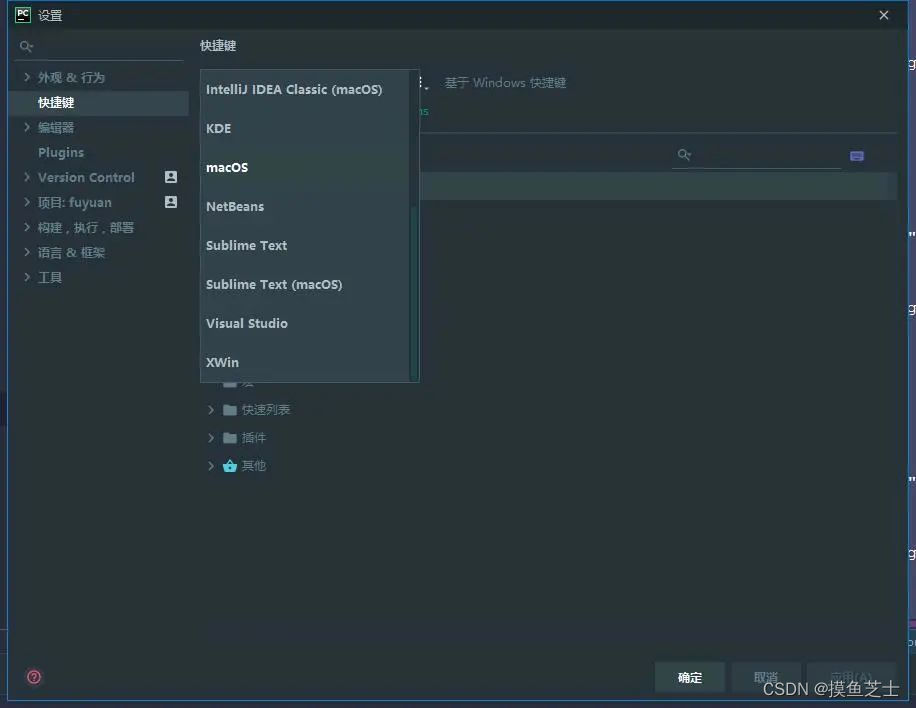
2、pycharm でよく使われるショートカット キー
1.編集
Ctrl + Space # 基本的代码完成(类、方法、属性)
Ctrl + Alt + Space # 快速导入任意类
Ctrl + Shift + Enter # 语句完成
Ctrl + P # 参数信息(在方法中调用参数)
Ctrl + Q # 快速查看文档
F1 # 外部文档
Shift + F1 # 外部文档,进入web文档主页
Ctrl + Shift + Z --> Redo # 重做
Ctrl + 鼠标 # 简介/进入代码定义
Ctrl + F1 # 显示错误描述或警告信息
Alt + Insert # 自动生成代码
Ctrl + O # 重新方法
Ctrl + Alt + T # 选中
Ctrl + / # 行注释/取消行注释
Ctrl + Shift + / # 块注释
Ctrl + W # 选中增加的代码块
Ctrl + Shift + W # 回到之前状态
Ctrl + Shift + ]/[ # 选定代码块结束、开始
Alt + Enter # 快速修正
Ctrl + Alt + L # 代码格式化
Ctrl + Alt + O # 优化导入
Ctrl + Alt + I # 自动缩进
Tab / Shift + Tab # 缩进、不缩进当前行
Ctrl+X/Shift+Delete # 剪切当前行或选定的代码块到剪贴板
Ctrl+C/Ctrl+Insert # 复制当前行或选定的代码块到剪贴板
Ctrl+V/Shift+Insert # 从剪贴板粘贴
Ctrl + Shift + V # 从最近的缓冲区粘贴
Ctrl + D # 复制选定的区域或行
Ctrl + Y # 删除选定的行
Ctrl + Shift + J # 添加智能线
Ctrl + Enter # 智能线切割
Shift + Enter # 另起一行
Ctrl + Shift + U # 在选定的区域或代码块间切换
Ctrl + Delete # 删除到字符结束
Ctrl + Backspace # 删除到字符开始
Ctrl + Numpad+/- # 展开/折叠代码块(当前位置的:函数,注释等)
Ctrl + shift + Numpad+/- # 展开/折叠所有代码块
Ctrl + F4 # 关闭运行的选项卡
Python/pycharm没有安装,或者不会安装的小伙伴,我都准备好软件、教程了 指路-扣qun:540305994 #
2. 検索/置換 (検索/置換)
F3 # 下一个
Shift + F3 # 前一个
Ctrl + R # 替换
Ctrl + Shift + F # 或者连续2次敲击shift
#全局查找{可以在整个项目中查找某个字符串什么的,如查找某个函数名字符串看之前是怎么使用这个函数的}
Ctrl + Shift + R # 全局替换
Python/pycharm没有安装,或者不会安装的小伙伴,我都准备好软件、教程了 指路-扣qun:540305994 #
3. ランニング
Alt + Shift + F10 # 运行模式配置
Alt + Shift + F9 # 调试模式配置
Shift + F10 # 运行
Shift + F9 # 调试
Ctrl + Shift + F10 # 运行编辑器配置
Ctrl + Alt + R # 运行manage.py任务
4. デバッグ
F8 # 跳过
F7 # 进入
Shift + F8 # 退出
Alt + F9 # 运行游标
Alt + F8 # 验证表达式
Ctrl + Alt + F8 # 快速验证表达式
F9 # 恢复程序
Ctrl + F8 # 断点开关
Ctrl + Shift + F8 # 查看断点
5. ナビゲーション
Ctrl + N # 跳转到类
Ctrl + Shift + N # 跳转到符号
Alt + Right/Left # 跳转到下一个、前一个编辑的选项卡
F12 # 回到先前的工具窗口
Esc # 从工具窗口回到编辑窗口
Shift + Esc # 隐藏运行的、最近运行的窗口
Ctrl + Shift + F4 # 关闭主动运行的选项卡
Ctrl + G # 查看当前行号、字符号
Ctrl + E # 当前文件弹出,打开最近使用的文件列表
Ctrl+Alt+Left/Right # 后退、前进
Ctrl+Shift+Backspace # 导航到最近编辑区域
Alt + F1 # 查找当前文件或标识
Ctrl+B / Ctrl+Click # 跳转到声明
Ctrl + Alt + B # 跳转到实现
Ctrl + Shift + I # 查看快速定义
Ctrl + Shift + B # 跳转到类型声明
Ctrl + U # 跳转到父方法、父类
Alt + Up/Down # 跳转到上一个、下一个方法
Ctrl + ]/[ # 跳转到代码块结束、开始
Ctrl + F12 # 弹出文件结构
Ctrl + H # 类型层次结构
Ctrl + Shift + H # 方法层次结构
Ctrl + Alt + H # 调用层次结构
F2 / Shift + F2 # 下一条、前一条高亮的错误
F4 / Ctrl + Enter # 编辑资源、查看资源
Alt + Home # 显示导航条F11书签开关
Ctrl + Shift + F11 # 书签助记开关
Ctrl + #[0-9]跳转到标识的书签
Shift + F11 #显示书签
6. 検索関連(利用状況検索)
Alt + F7/Ctrl + F7 # 文件中查询用法
Ctrl + Shift + F7 # 文件中用法高亮显示
Ctrl + Alt + F7 # 显示用法
7. リファクタリング
F5复制F6剪切
Alt + Delete # 安全删除
Shift + F6 # 重命名
Ctrl + F6 # 更改签名
Ctrl + Alt + N # 内联
Ctrl + Alt + M # 提取方法
Ctrl + Alt + V # 提取属性
Ctrl + Alt + F # 提取字段
Ctrl + Alt + C # 提取常量
Ctrl + Alt + P #提取参数
8. VCS/ローカル履歴の制御
Ctrl + K # 提交项目
Ctrl + T # 更新项目
Alt + Shift + C # 查看最近的变化
Alt + BackQuote(’)VCS #快速弹出
9. テンプレート (ライブテンプレート)
Ctrl + Alt + J # 当前行使用模版
Ctrl +J # 插入模版
10. 基本(一般)
Alt + #[0-9]打开相应的工具窗口
Ctrl + Alt + Y #同步
Ctrl + Shift + F12 #最大化编辑开关
Alt + Shift + F # 添加到最喜欢
Alt + Shift + I # 根据配置检查当前文件
Ctrl + BackQuote(’) # 快速切换当前计划
Ctrl + Alt + S # 打开设置页
Ctrl + Shift + A # 查找编辑器里所有的动作
Ctrl + Tab #在窗口间进行切换
Python/pycharm没有安装,或者不会安装的小伙伴,我都准备好软件、教程了 指路-扣qun:540305994 #
今日の共有はここまでです。
友達は知りませんが、上記のショートカット キーをいくつ使用したことがありますか?
追加がある場合はコメントを残してください〜
